- 1swift与OC混编需要注意的小问题_swift 中的-swift.h 如何去除bridge 头文件影响
- 22024年运维最全Linux脏牛漏洞提权复现_脏牛文件编译命令_脏牛提权版本
- 3【信道估计】MIMO4x4系统下对ZFMMSEML等线性预编码算法误码率性能的比较附matlab代码_4×4mimo系统代码
- 4Android之登录注册——简易版_android登录注册
- 5从底层结构开始学习FPGA(0)----FPGA的硬件架构层次(BEL Site Tile FSR SLR Device)_fpga slr
- 6基于Redis实现分布式锁-Redisson使用及源码分析_redisseson
- 7百度AI实现Web端人脸识别登陆-Springboot-Vue/element-ui_百度离线人脸识别 web版本
- 8Hadoop启动正常,但是进不了Hadoop102:9870_hadoop102:9870
- 9oracle cache table
- 10zookeeper集群搭建
Windows10 Excel 如.csv文件编码问题转为 UTF-8 编码方法,解决中文乱码问题(如MongoDB导入 CSV 文件中文乱码问题)、解决科学计数显示问题_excel修改编码格式为utf8
赞
踩
解决 excel 文件编码问题
1、方法一:
有点点击 excel 文件,然后选择打开方式,选择使用 Excel 2016 软件打开
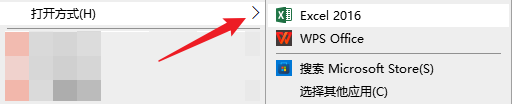
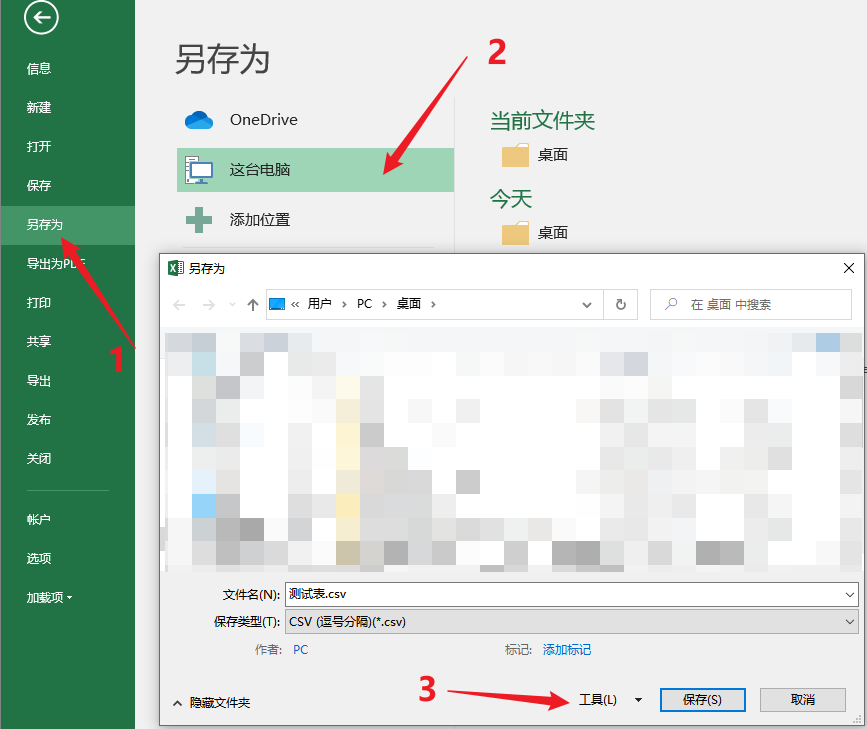
选择 工具 ——> Web 选项
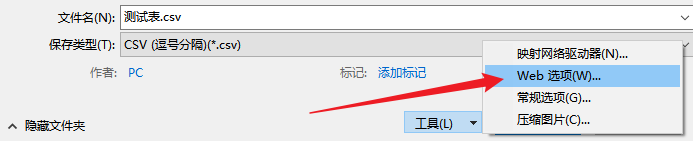
这里选择 UTF-8 编码
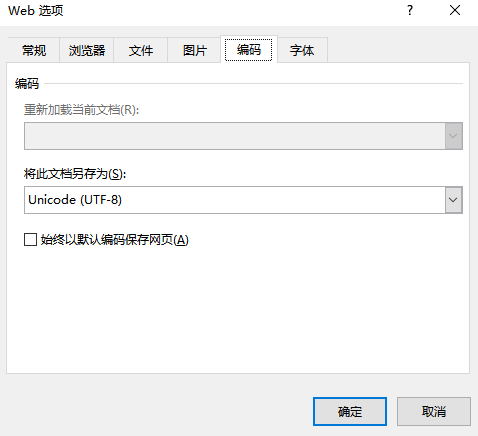
2、方法二 (推荐,不容易出现一些古怪的问题)
用 wps 软件导出为 .csv 后缀名的文件(这里任意方法都可以,只要导出的是 .csv 类型的文件),然后修改 .csv 文件的后缀名为 .txt 文本文件,将该 .txt 文本文件另存为 .txt 文本文件,该另存为这一过程中有编码修改的选项,这里选择 UTF-8 编码,之后再将该 .txt 文本文件的后缀名修改回 .csv 文件,然后就能解决 .csv 文件的中文乱码问题。
记得覆盖原来的 .txt 文件
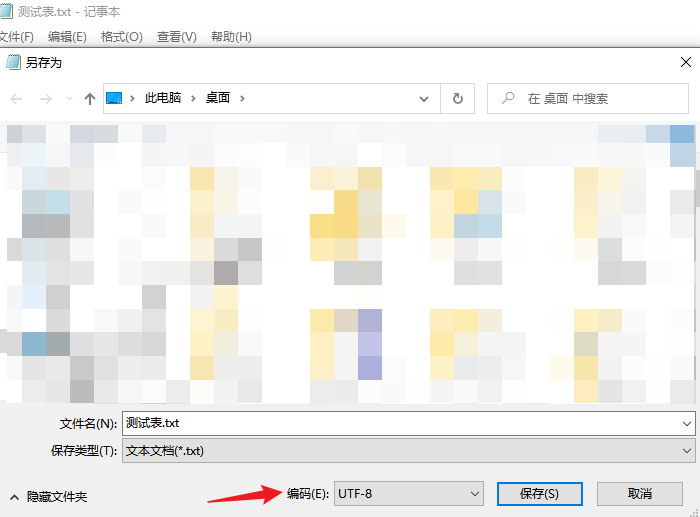
3、解决 excel 文件的科学计数显示问题
笔者建议
最好是新建一个 .xlsx 文件,注意是 .xlsx 文件,然后复制可能会中文乱码的数据到新的 xlsx 文件,因为原来的 excel 文件有可能会有部分格式问题,然后再开始下面的步骤。
(如果是中文乱码和科学计数的问题,同时存在,那么笔者建议先解决好科学计数问题,再来解决中文乱码问题,这样的顺序比较合理,比如先将 xlsx 文件导出为csv 文件后,然后在 csv 文件内修改好相应的字段数据格式,然后再来修改 csv 文件的编码,解决中文乱码问题。)
笔者测试过的最佳的 excel 文件修改顺序:
xlsx —> csv —> csv 内某个字段格式修改 —> csv 文件编码修改
- 1
3.1 Excel 文件内容出现科学计数的问题
有时候,Excel 文件内的某个字段会显示为科学计数的问题,那么就需要右键该字段设置单元格格式,选择数值
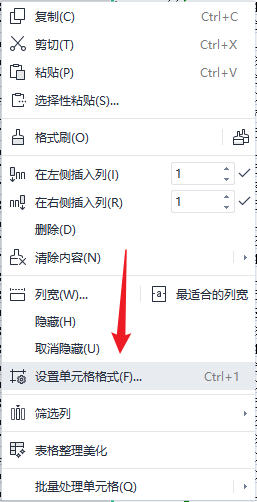
选择数值
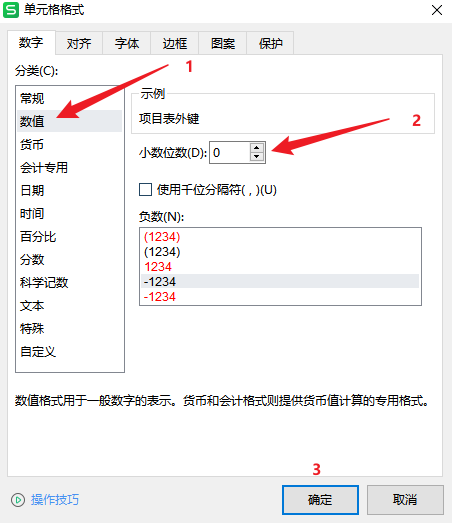
然后最后是按照方法二那样消除中文乱码,方法一有点不靠谱,会将所有的字段以逗号隔开,在以可视化软件导入 csv 文件时,会超级古怪,会有报错的可能性,但却影响不了数据导入,不过导入的数据完全无法使用就是,如果觉得想要自己测试一下的,自行考虑。
end
- 1
笔者测试记录:(仅供参考,不做操作,别瞎搞乱来,别按下面操作)
然后继续选择设置单元格格式,继续配置格式(笔者一般会把该字段的数据,放入 .txt 文本文件内去消除某些可能存在的格式问题,然后在复制进去 excel 文件)
如果出现无法将数据复制的情况,那么可能需要更换一下新的 excel 文件,将数据复制到新建的 excel 文件,这里一般是 xlsx 文件,之前笔者有去配置过为文本格式,是因为,如果不是这样的格式,有可能会无法将数据复制粘贴进去 excel 文件,但是这一方法是与科学计数法配置是冲突的,配置了科学计数法,那么文本格式配置会覆盖掉原来的数值配置,所以最好是新建一个 excel 文件,下面的文本配置请忽略。
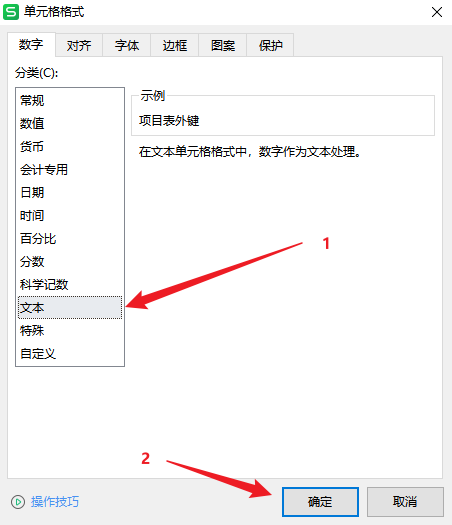
修改好后,字段可能看着好像没修改过的感觉,但其实只是字段宽度不够,自动科学计数显示,拉宽保存就好了。


